Apresentando o Windows 8.1: Transforme a tela inicial em um menu Iniciar
Uma das mudanças feitas pela Microsoft no Windows 8.1 é que, devido ao feedback dos usuários, qualquer pessoa pode alterar a tela inicial com um menu (Start Menu)Iniciar(Start) . Não é o antigo Menu Iniciar(Start Menu) do Windows 7 , mas com certeza está próximo o suficiente. Mas como você habilita isso? Veja como:
A tela inicial vs. (Start Screen vs)O Menu Iniciar(Start Menu) no Windows 8.1
No Windows 8.1 , assim como no Windows 8 , a tela inicial(Start screen) é preenchida com atalhos e blocos para todos os tipos de aplicativos. Você pode adicionar ou remover itens nele.
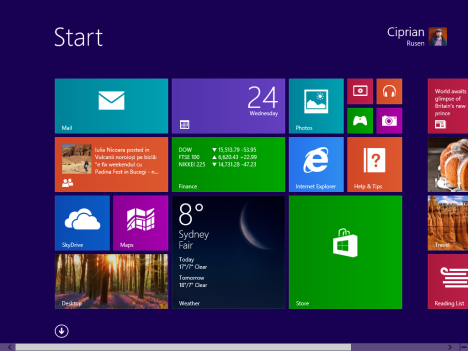
Se você preferir ter algo semelhante ao antigo Menu Iniciar(Start Menu) , você pode. A única diferença é que será um menu Iniciar(Start Menu) em tela cheia . Veja como fica:
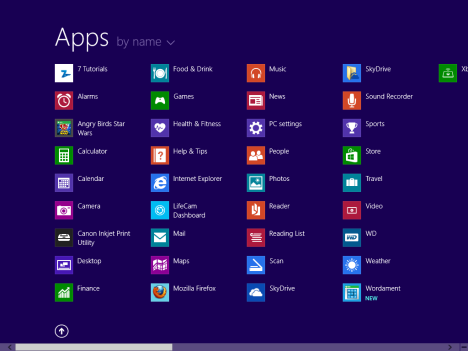
Como você pode ver, não há mais telhas. Apenas atalhos. Além disso, programas e aplicativos têm seus atalhos divididos em pastas, assim como no antigo Menu Iniciar(Start Menu) .
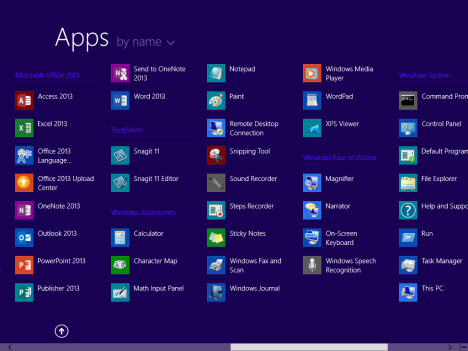
E, para melhorar as coisas, você também pode configurar o Windows 8.1(Windows 8.1) para inicializar na área de trabalho(Desktop) . A partir daí, você pode acessar o menu Iniciar(Start Menu) em tela inteira apenas quando pressionar a tecla Windows ou o botão Iniciar(Start) .
Como transformar a tela inicial em(Start Screen Into) um menu Iniciar(Start Menu)
Como você faz isso? Bem... felizmente, é fácil. Primeiro(First) , vá para a área de trabalho(Desktop) . Em seguida, clique com o botão direito do mouse na barra de tarefas e selecione (taskbar and select) Propriedades(Properties) .
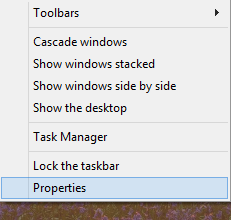
A janela "Propriedades da barra de tarefas e navegação"("Taskbar and Navigation properties") é aberta. Lá, vá para a guia Navegação .(Navigation)

Todas as configurações importantes são encontradas na seção da tela inicial(Start screen) . Lógico, não é?
Verifique as seguintes opções:
-
"Ir para a área de trabalho em vez de Iniciar quando eu entrar"("Go to the desktop instead of Start when I sign in") - se você alterar a tela Iniciar para um (Start)Menu Iniciar(Start Menu) , você desejará habilitar essa configuração.
-
"Sempre mostrar Iniciar na minha tela principal quando pressiono a tecla do logotipo do Windows("Always show Start on my main display when I press the Windows logo key) - essa configuração deve ser habilitada para que seja mais fácil acessar o novo Menu Iniciar(Start Menu) usando o teclado.
-
"Mostrar a visualização de aplicativos automaticamente quando vou para Iniciar"("Show the Apps view automatically when I go to Start") - esta é a configuração mais importante. Ele transforma a tela inicial em um menu Iniciar (Start Menu)em(Start) tela cheia .
-
"Pesquisar em todos os lugares em vez de apenas em meus aplicativos quando pesquiso na exibição Aplicativos"("Search everywhere instead of just my apps when I search from the Apps view") - essa configuração é opcional e permite que o Windows 8.1 pesquise também na Web quando você fizer pesquisas.
-
"Listar os aplicativos da área de trabalho primeiro na visualização de aplicativos quando ela estiver classificada por categoria"("List desktop apps first in the Apps view when it's sorted by category") - se você não quiser usar a tela inicial(Start) padrão , provavelmente você é um usuário de PC que instala muitos aplicativos de área de trabalho. Ativar isso ajudará a encontrar seus aplicativos mais rapidamente.

Depois de definir as coisas da maneira desejada, clique em OK e pronto. Aproveite o novo Menu Iniciar(Start Menu) .
Conclusão
Felizmente, a Microsoft ouviu os comentários e facilitou a transição para o Windows 8.1 para os usuários de PC. Depois de experimentar o Menu Iniciar(Start Menu) em tela cheia , deixe-nos saber o que você pensa sobre isso. É melhor que a tela inicial(Start) ? Você pretende usá-lo por um longo tempo?
Related posts
Como ocultar todos os aplicativos e fazer uma coluna Start Menu
Como Pin para Start Menu em Windows 10: O guia completo
Mostrar ou Ocultar Recently Added & Most Apps usados em Start Menu
Como adicionar ou remover as pastas Windows 10 Start Menu
Como esconder aplicativos do Windows 10 Start Menu
A bandeja do sistema do Windows 10 - Como mostrar ou ocultar ícones!
Como limpar suas informações pessoais dos blocos da tela inicial
Como parar e configurar notificações de aplicativos do Windows 10 (Mail, Calendar, Skype, etc)
Solução de problemas: o menu Iniciar do Windows 10 está travado em tela cheia. Desligue isso!
O Painel de Controle no Windows - Como alternar para o modo de exibição clássico do Windows XP
Como acessar e restaurar o menu antigo click no Windows 11
Como definir o menu Iniciar do Windows 10 para ocupar a tela inteira
Como criar sua própria lista de atalhos personalizada no Windows 7 e Windows 8.1
O guia completo para fixar tudo na tela inicial do Windows 8.1
O guia completo para o menu Iniciar do Windows 7
10 maneiras de organizar e mudar o Windows 10 Start Menu
Como fixar qualquer pasta na barra de tarefas do Windows, em 3 etapas
Como usar os Windows 11 Start Menu
O guia completo para fixar tudo na tela inicial do Windows 8
6 maneiras de alterar a tela de bloqueio no Windows 10 (papéis de parede, ícones, anúncios etc.)
